Acer TravelMate B113 User manual

TravelMate B113
Руководство пользователя

© 2012 Все права сохранены.
Руководство пользователя TravelMate B113
Эта редакция: 11/2012
Номер модели: ____________________________________
Серийный номер: __________________________________
Дата покупки: _____________________________________
Место покупки: ____________________________________

Информация для вашей
безопасности и удобства работы
iii
Правила техники безопасности
Внимательно ознакомьтесь с этими инструкциями. Сохраните этот документ
для наведения справок в будущем. Следуйте всем инструкциям и
предупреждениям, нанесенным на изделие.
Выключение устройства перед чисткой
Перед его чисткой отключайте это изделие от настенной розетки питания.
Не используйте жидкие или аэрозольные чистящие средства. Для чистки
используйте влажную ткань.
ПРЕДУПРЕЖДЕНИЕ по подключению и отключению
устройства
При подключении и отключении питания от источника напряжения соблюдайте
следующие инструкции:
Установ ите источник питания, прежде чем подключать шнур питания к розетке
сетевого электропитания.
Отключайте шнур питания перед отсоединением источника питания от
компьютера.
Если система запитывается от нескольких источников питания, то отключите
питание от системы, отсоединив все шнуры питания от блоков питания
ПРЕДУПРЕЖДЕНИЕ в отношении доступности
Доступ к сетевой розетке, в которую вставляется шнур питания, не должен
быть затруднен, эта розетка должна находиться максимально близко к
пользователю оборудования. При необходимости отключить питание от
оборудования обязательно вынимайте шнур питания из розетки
электропитания.
.
Русский
ПРЕДУПРЕЖДЕНИЕ в отношении прилагаемых карт-заглуше
(только для определенных моделей)
В комплект поставки вашего компьютера входят пластиковые заглушки для
гнезд карт. Заглушки защищают неиспользуемые гнезда от попадания пыли,
металлических предметов и других посторонних частиц. Сохраните эти
заглушки, чтобы вставлять их в гнезда, когда не используете карты.

Русский
iv
ВАЖНЫЕ РЕКОМЕНДАЦИИ по прослушиванию
Чтобы защитить свой слух, придерживайтесь следующих рекомендаций:
• Увеличивайте уровень громкости постепенно, до тех пор, пока звук не
станет чётким и комфортным для восприятия.
• Не увеличивайте уровень громкости после регулировки наушников.
• Не слушайте музыку на высоком уровне громкости длительный период
времени.
• Не увеличивайте уровень громкости, чтобы заглушить таким образом
мешающие звуки извне.
• Если Вы не слышите говорящих рядом людей, уменьшите уровень
громкости.
Предупреждения
• Не используйте это изделие поблизости к воде.
• Не располагайте это изделие на неустойчивой тележке, подставке или
столе. Падение изделия может причинить ему серьезные повреждения.
• Для вентиляции имеются специально предназначенные пазы и отверстия,
они обеспечивают надежное функционирование изделия и защищают его
от перегрева. Эти отверстия не должны блокироваться или закрываться
чем-либо. Эти отверстия никогда не должны блокироваться, что могло бы
произойти при размещении изделия на кровати, диване, коврике или иной
подобной поверхности. Это изделие никогда
поблизости или поверх радиатора отопления или конвектора или
встроенным в оборудование, если не обеспечивается надлежащая
вентиляция.
• Никогда не пытайтесь пропихнуть какие-либо предметы в изделие через
пазы в корпусе, так как они могут соприкоснуться с точками опасного
напряжения или замкнуть накоротко детали, что может привести к
воспламенению или поражению электрическим током. Никогда не
проливайте никаких жидкостей на компьютер.
• Во избежание повреждения внутренних деталей и предотвращения утечки
электролита из аккумулятора не устанавливайте устройство на
вибрирующей поверхности.
• Никогда не используйте компьютер на спортивных тренажерах или на
вибрирующей поверхности во избежание случайного короткого замыкания
или повреждения устройств с вращающимися частями, жесткого диска,
привода оптических дисков и для предотвращения опасности облучения
от литиевого аккумулятора.
• Днище, участки вокруг вентиляционных отверстий и адаптер переменного
тока могут нагреваться. Не прикасайтесь к ним, чтобы не получить ожог
или травму.
не следует размещать

• В вашем устройстве и принадлежностях к нему могут находиться мелкие
детали. Держите их в месте, недоступном для маленьких детей.
Электропитание
• Это изделие должно получать энергию только от источника энергии,
указанного на этикетке маркировки. Если Вы не уверены в том, какой
именно у Вас источник питания, обратитесь к своему дилеру или местной
энергетической компании.
• Не допускайте, чтобы какой-либо предмет располагался поверх кабеля
питания. Не располагайте это изделие в том месте, где на кабель питания
могут наступить.
• Если вместе с этим изделием используется удлинитель, убедитесь в том,
что общая номинальная сила тока оборудования, подключенного к
удлинительному кабелю, не превышает допустимый номинал силы тока
удлинительного кабеля. Также удостовертесь в том, что общий номинал
изделий, подключенных к сетевой розетке электропитания не превышает
номинал плавкого предохранителя.
• Чтобы не превысить допустимую нагрузку на розетки сетевого
электропитания, разветвители или штепсельные колодки, не подключайте
к ним слишком много устройств. Общая нагрузка системы не должна
превышать 80% номинала параллельной цепи. При использовании
разветвителя питания (удлинителя) нагрузка не должна превышать 80%
его номинала.
• У этого устройства адаптер переменного тока имеет трехконтактную вилку
с заземлением. Эту вилку можно подключать только к заземленным
электророзеткам. Прежде чем вставлять вилку сетевого адаптера в
электророзетку, убедитесь, что электророзетка заземлена надлежащим
образом. Не вставляйте вилку в незаземленную электророзетку.
Обратитесь за справкой к квалифицированному электрику.
v
Русский
Внимание! Заземляющий контакт служит для безопасности.
Использование электророзетки, не заземленной надлежащим
образом, может привести к поражению электрическим током
и/или к травме.
Примечание: Заземляющий контакт также обеспечивает
хорошую защиту от непредвиденных помех от других
электрических устройств, используемых по соседству, которые
могут мешать работе этого устройства.

vi
• Допускается питание системы от сетевого напряжения разных номиналов:
100-120 или 220-240 В перем. тока. Прилагаемый шнур питания отвечает
требованиям, предъявляемым в той стране/регионе, где система была
продана. Шнуры питания для использования в других странах/регионах
должны отвечать предъявляемым в них требованиям. Дополнительные
сведения о требованиях к шнурам питания можно узнать у
авторизованного продавца или в сервисном центре.
Русский
Техническое обслуживание устройства
Не пытайтесь сами производить техническое обслуживание изделия, поскольку
отверстия или съемные крышки могут открыть Вам доступ к точкам опасного
напряжения или подвергнуть Вас иной опасности. За техническим
обслуживанием обращайтесь к квалифицированному обслуживающему
персоналу.
Отключите это изделие от настенной розетки электропитания и обратитесь к
квалифицированному обслуживающему персоналу при возникновении
следующих условий:
• Когда кабель питания поврежден или изношен.
• Если в изделие пролилась жидкость.
• Если изделие подвергалось воздействию дождя или воды.
• Если изделие уронили или корпус компьютера был поврежден.
• Если изделие отчетливо демонстрирует изменение своих технических
характеристик, указывающее на потребность в техническом
обслуживании.
• Если изделие не функционирует нормальным образом при выполнении
условий инструкции по эксплуатации.
Примечание: Для регулировки пользуйтесь только теми
органами управления, регулировка которых предусмотрена
инструкциями по эксплуатации, так как неправильное
использование других органов управления может привести к
повреждению устройства и, скорее всего, потребует от
специалистов сервисного центра больших усилий по
восстановлению его работоспособности.
Правила по безопасному использованию аккумуляторов
В этом ноутбуке используется литий-ионная батарея. Не пользуйтесь ей в
условиях сырости, высокой влажности или в местах, способствующих
коррозии. Не помещайте, не храните и не оставляйте ноутбук рядом с
источником тепла, в местах с высокой температурой, под прямыми лучами
солнца, в микроволновой печи или в контейнере под давлением, не
подвергайте
этих правил может привести к утечке из аккумулятора кислоты, ее перегреву,
его воздействию температуры выше 60°C (140°F). Несоблюдение

vii
взрыву или воспламенению, что может привести к травмам и/или
материальному ущербу. Не протыкайте, не открывайте и не разбирайте
аккумулятор. Если из аккумулятора произошла утечка жидкости, и она попала
на кожу, смойте жидкость водой и немедленно обратитесь за медицинской
помощью. По соображениям безопасности и чтобы продлить срок службы
аккумулятора его заряд
выше 40°C (104°F).
Использование полной емкости нового аккумулятора достигается после двух
или трех циклов полного заряда и разряда. Аккумулятор можно заряжать и
разряжать сотни раз, однако при этом его емкость падает. Если время работы
от аккумулятора существенно сократилось по сравнению с обычным
состоянием, необходимо приобрести новый
использовать только рекомендованные аккумуляторы и заряжать их только
зарядным устройством, рекомендованным для этого устройства.
Аккумулятор следует использовать только по назначению. Никогда не
используйте поврежденное зарядное устройство или аккумулятор. Не
замыкайте контакты аккумулятора. При соприкосновении металлических
предметов, таких как монеты, скрепки или авторучки, с положительным и
отрицательным выводами аккумулятора, может
замыкание. (Выводы аккумулятора выглядят как металлические полоски на его
корпусе.) Это может произойти при переноске заряженного аккумулятора в
кармане или сумке. Короткое замыкание контактов может привести к
повреждению аккумуляторов или предмета, из-за которого оно произошло.
Емкость и срок службы аккумулятора снижаются при хранении батареи в
условиях высокой
зимой или летом. Стремитесь держать аккумулятор в местах с температурой
15-25°C (59-77°F). Устройство, в котором установлен нагретый или холодный
аккумулятор, может временно не работать, даже если аккумулятор полностью
заряжен. Эффективность работы аккумулятора особенно значительно падает
при температурах значительно ниже нуля.
Не бросайте аккумуляторы в огонь –
взорваться при повреждении. Аккумуляторы следует утилизировать в
соответствии с местными правилами. Если возможно, сдавайте их на
переработку. Не выбрасывайте аккумуляторы вместе с бытовыми отходами.
Работающий аккумулятор может вызывать помехи в работе беспроводных
устройств, что повлияет на их производительность.
не производится при температуре ниже 0°C (32°F) и
аккумулятор. Следует
произойти короткое
или низкой температуры, например в закрытом автомобиле
они могут взрываться. Они также могут
Русский
Замена аккумулятора
Портативный компьютер ПК типа "ноутбук" серии использует литиевый
аккумулятор. Для замены используйте аккумулятор такого же типа, как у
аккумулятора, который входит в комплект поставки вашего устройства.
Использование другого аккумулятора может повлечь за собой опасность
возгорания или взрыва.

Русский
viii
Предупреждение! В случае неправильного обращения
аккумуляторные батареи могут взорваться. Не разбирайте их
и не бросайте в пламя. Держите их подальше от детей и
быстро избавляйтесь от использованных батарей. При
утилизации отработанного аккумулятора соблюдайте
местные правила.
Предупреждение в отношении привода
оптических дисков
(только для определенных моделей)
Внимание: В этом устройстве применяется лазерная система, поэтому он
считается "ЛАЗЕРНЫМ УСТРОЙСТВОМ КЛАССА 1." В случае неполадок в
работе этого устройства обратитесь за помощью в ближайший
АВТОРИЗОВАННЫЙ сервисный центр. Не открывайте кожух, чтобы на вас не
попал луч лазера.
CLASS 1 LASER PRODUCT
CAUTION: INVISIBLE LASER RADIATION WHEN OPEN. AVOID EXPOSURE TO
BEAM.
APPAREIL A LASER DE CLASSE 1 PRODUIT
LASERATTENTION: RADIATION DU FAISCEAU LASER INVISIBLE EN CAS
D’OUVERTURE. EVITTER TOUTE EXPOSITION AUX RAYONS.
LUOKAN 1 LASERLAITE LASER KLASSE 1
VORSICHT: UNSICHTBARE LASERSTRAHLUNG, WENN ABDECKUNG
GEÖFFNET NICHT DEM STRAHLL AUSSETZEN
PRODUCTO LÁSER DE LA CLASE I
ADVERTENCIA: RADIACIÓN LÁSER INVISIBLE AL SER ABIERTO. EVITE
EXPONERSE A LOS RAYOS.
ADVARSEL: LASERSTRÅLING VEDÅBNING SE IKKE IND I STRÅLEN.
VAR O! LAVATTAESSA OLET ALTTINA LASERSÅTEILYLLE.
VARNING: LASERSTRÅLNING NÅR DENNA DEL ÅR ÖPPNAD ÅLÅ TUIJOTA
SÅTEESEENSTIRRA EJ IN I STRÅLEN
VARNING: LASERSTRÅLNING NAR DENNA DEL ÅR ÖPPNADSTIRRA EJ IN I
STRÅLEN
ADVARSEL: LASERSTRÅLING NAR DEKSEL ÅPNESSTIRR IKKE INN I
STRÅLEN

Безопасность телефонной линии
• Всегда отсоединяйте все телефонные линии от настенной телефонной
розетки перед техническим обслуживанием или разборкой этого
оборудования.
• Не пользуйтесь телефоном (кроме беспроводного) во время грозы. Может
возникнуть опасность поражения электрическим разрядом молнии.
Предупреждение! В целях безопасности при добавлении или
замене компонентов не используйте несовместимые детали.
Перед покупкой дополнительных компонентов
посоветуйтесь с продавцом.
Условия эксплуатации
Внимание! В целях безопасности выключайте все
беспроводные или радиопередающие устройства при
использовании ноутбука в следующих условиях. В число
таких устройств могут входить, без ограничения указанным:
адаптеры беспроводной локальной сети (WLAN), Bluetooth и/
или 3G.
Соблюдайте все специальные правила, действующие в вашей стране, и всегда
выключайте ваше устройство, когда его использование запрещено или когда
оно
может вызвать помехи или опасность. Используйте устройство только в
нормальных для него рабочих положениях. Это устройство отвечает
требованиям нормативов по РЧ-излучению при нормальной эксплуатации; оно
и его антенна должны находиться не ближе 1,5 сантиметров от вашего тела. На
вашем теле не должно быть металлических предметов, а устройство должно
находиться не
успешной передачи файлов данных или сообщений необходимо обеспечить
высококачественное подключение этого устройства к сети. В некоторых
случаях передача файлов данных или сообщений может быть задержана до
тех пор, пока не будет установлено такое подключение. Соблюдайте
приведенные выше указания по минимальному расстоянию до завершения
передачи. Детали этого устройства являются магнитными. Устройство может
притягивать к себе металлические предметы, поэтому люди, использующие
слуховые аппараты, не должны подносить это устройство к уху, в которое
вставлен слуховой аппарат. Не кладите кредитные карточки или магнитные
носители данных рядом с устройством, так как из-за этого записанная на них
информация
ближе указанного выше расстояния от вашего тела. Для
может быть стерта.
ix
Русский

Русский
x
Медицинские устройства
Эксплуатация радиопередающего оборудования, в том числе беспроводных
телефонов, может вызывать помехи в работе не защищенных надлежащим
образом медицинских устройств. Посоветуйтесь с врачом или изготовителем
медицинского устройства, чтобы узнать, надежно ли оно экранировано и
защищено от излучения внешней РЧ-энергии. Выключайте ваше устройство,
когда находитесь в медицинских учреждениях, где вывешены соответствующие
инструкции
оборудование, чувствительное к внешнему излучению РЧ-энергии.
Кардиостимуляторы. Изготовители кардиостимуляторов рекомендуют, чтобы
расстояние между кардиостимулятором и беспроводным устройством было не
меньше 15,3 сантиметров, во избежание создания возможных помех в работе
кардиостимулятора. Эти рекомендации совпадают с результатами
независимых исследований и рекомендациями организации Wireless
Technology Research, проводящей исследования беспроводных
Люди, использующие кардиостимуляторы, должны соблюдать следующие
меры предосторожности:
• Всегда держать устройство на расстоянии не менее 15,3 сантиметров от
• Не носить включенное устройство рядом с кардиостимулятором. Если вам
Слуховые аппараты. Некоторые цифровые беспроводные устройства могут
вызывать помехи в работе слуховых аппаратов. В случае возникновения помех
обратитесь за советом к вашему поставщику услуг.
. В больницах и медицинских учреждениях может использоваться
технологий.
кардиостимулятора
покажется, что в работе кардиостимулятора возникли помехи, выключите
устройство и уберите его.
Автомобили
РЧ-сигналы могут влиять на работу неправильно установленных или
неправильно экранированных электронных систем в автомобилях, например,
электронных систем впрыска топлива, тормозных систем противоскольжения
(противозаклинивания), переключения передач и управления воздушными
подушками безопасности. Проводить техническое обслуживание устройства
или устанавливать его в автомобиле должны только квалифицированные
специалисты. Неправильная установка или обслуживание могут создать
опасность и сделать недействительной гарантию на это устройство. Регулярно
проверяйте правильность монтажа и работы всего радиооборудования в
вашем автомобиле. Не храните и не перевозите горючие жидкости, газовые
баллоны или взрывоопасные материалы в одном отсеке с этим устройством,
его деталями или дополнительными принадлежностями к нему. Если ваш
автомобиль оборудован воздушными подушками безопасности
что они раскрываются с очень большой силой. Не помещайте предметы, в том
числе смонтированные или переносные радиоустройства, над воздушными
подушками безопасности или на пути их раскрытия. В случае неправильной
установки беспроводного оборудования в салоне автомобиля раскрытие
воздушной подушки безопасности может привести к серьезной травме.
, то помните,

Использование устройства на борту самолета во время полета запрещено.
Выключайте ваше устройство перед посадкой в самолет. Использование
беспроводных устройств в самолете может вызвать опасные помехи в работе
систем самолета, нарушить радиотелефонную связь и, кроме того, может быть
запрещено законом.
Взрывоопасные условия
Выключайте устройство в местах с повышенной взрывоопасностью и следуйте
всем инструкциям и указаниям на знаках. К взрывоопасным местам относятся
области, где могут попросить выключить двигатель автомобиля. Возникновение
искры в таких местах может привести к взрыву или пожару, что может вызвать
травмы или даже смерть. Выключайте ноутбук рядом с газовыми насосами и
бензоколонками на сервисных станциях. Ознакомьтесь с ограничениями на
использование радиооборудования в местах хранения и распределения
топлива, химических заводах или местах, где ведутся взрывные работы.
Взрывоопасные места обычно (но не обязательно) отмечены специальными
знаками. К таким местам относится подпалубное пространство кораблей, места
хранения и распределения химикатов, автомобили на сжиженном газе (пропане
или бутане), а также области, где в воздухе содержатся химические вещества
или частицы, такие как мука, пыль или металлическая пудра. Не включайте
ноутбук в местах, где запрещено пользоваться мобильными телефонами или их
использование может вызвать помехи или опасную ситуацию.
Экстренные вызовы
Внимание! Выполнение экстренных вызовов с помощью этого устройства
невозможно. Экстренный вызов нужно сделать с вашего мобильного телефона
или с помощью другой телефонной системы.
xi
Русский
Инструкции по утилизации
Не выбрасывайте это электронное устройство в мусорное ведро.
Чтобы сократить до минимума загрязнение окружающей среды и
обеспечить ее максимальную защиту, пожалуйста, сдавайте его на
переработку. Дополнительные сведения о правилах утилизации
отслужившего электротехнического и электронного оборудования
(Waste from Electrical and Electronics Equipment, WEEE) можно
узнать на веб-странице www.acer-group.com/public/Sustainability/
sustainability01.htm.

Русский
xii
Предупреждение о содержании ртути
Для ламповых проекторов или электронных устройств, содержащих
ЖК/ЭЛТ-монитор или экран без светодиодной подсветки: Лампа(-ы)
внутри этого устройства содержит ртуть, поэтому ее следует
сдавать на переработку или утилизацию в соответствии с местными
или федеральными законами. Более подробную информацию вы
можете найти на сайте федерации электронных отраслей www.eiae.org.
Информацию о
www.lamprecycle.org.
ликвидации конкретных видов ламп вы можете найти на сайте
ENERGY STAR
Продукция Acer, соответствующая требованиям ENERGY
STAR, экономит ваши средства, снижая затраты на
электроэнергию, и защищает окружающую среду без
сокращения функциональных возможностей или снижения
быстродействия. Компания Acer рада предложить своим
покупателям продукцию с логотипом ENERGY STAR.
Что такое ENERGY STAR?
Соответствующие стандарту ENERGY STAR изделия потребляют меньше
электроэнергии и предотвращают выбросы углекислого газа, отвечая строгим
требованиям, установленным Американским агентством по охране
окружающей среды. Компания Acer стремится предлагать во всех странах
мира такие устройства и услуги, которые помогают покупателям экономить
деньги, бережно расходовать энергию и улучшить качество окружающей нас
среды. Чем больше энергии мы сможем сэкономить путем рационального ее
использования, тем больше мы снизим выбросы углекислого газа и сократим
риск изменения климата. Дополнительные сведения
www.energystar.gov или www.energystar.gov/powermanagement.
Отвечающая стандарту ENERGY STAR продукция компании Acer: (только для
определенных моделей)
• Производит меньше тепла и требует меньше энергозатрат на
охлаждение.
• Автоматически переводит дисплей и компьютер в спящий режим
через 10 и 30 минут отсутствия активности соответственно.
• Чтобы вывести компьютер из режима сна, нажмите любую клавишу
на клавиатуре или подвигайте мышь.
• В спящем режиме компьютеры экономят более 80% энергии.
ENERGY STAR и логотип ENERGY STAR являются зарегистрированными
знаками США.
см. на веб-сайтах
Сведения и советы для удобства работы
Иногда пользователи, проводящие много времени за компьютером, жалуются
на чрезмерное напряжение глаз и головную боль. Пользователи также часто
рискуют получить физическую травму, если будут много часов подряд сидеть
за компьютером. Продолжительное время работы, неудобная поза,

xiii
неправильная организации рабочего места, стресс, неподходящие условия
работы, состояние личного здоровья и другие факторы значительно
увеличивают риск получения физической травмы.
Неправильная работа за компьютером может привести к появлению запястного
сухожильного синдрома, тендиниту, воспалению сухожилий и синовиальной
сумки или других скелетно-мышечных заболеваний. В кистях рук, запястьях,
плечах, предплечьях, шее или спине
могут появиться следующие симптомы:
• Онемение, жжение или покалывание.
• Помота, болезненное ощущение или слабость.
• Боль, опухоль или пульсация.
• Оцепенелость или напряжение.
• Сухость или слабость.
При наличии таких симптомов, повторяющихся или постоянных ощущениях
дискомфорта и/или болезненных ощущениях при работе за компьютером
немедленно обратитесь за консультацией к врачу и сообщите об этом в отдел
техники безопасности и охраны здоровья вашей компании.
В следующем разделе приводятся советы, как сделать работу за компьютером
более удобной
.
Поиск удобного рабочего положения
Найдите для себя максимально удобное положение за компьютером, меняя
угол обзора монитора, используя подставку для ног или регулируя высоту
кресла. Воспользуйтесь следующими советами:
• Не сидите подолгу в одной позе.
• Не склоняйтесь низко за столом и не откидывайтесь далеко на спинку
кресла.
• Периодически вставайте и прохаживайтесь, чтобы снять напряжение в
мускулах ног.
• Делайте короткие перерывы, чтобы ослабить напряжение в шее и плечах.
• Не напрягайте мускулы и не поднимайте высоко плечи.
• Установ ите внешний дисплей, клавиатуру и мышь на рабочем месте так,
чтобы до них было легко дотянуться.
• Если вы смотрите на монитор чаще, чем на документы, то разместите
дисплей по центру стола, чтобы шея напрягалась как можно меньше.
Русский
Забота о зрении
Если подолгу смотреть на монитор, носить неправильно подобранные очки или
контактные линзы, использовать яркий свет или работать за столом с блестящей
поверхностью, плохо отрегулировать резкость экрана, использовать мелкий шрифт
или малоконтрастный дисплей, то глаза будут сильно уставать. В следующих
разделах приводятся советы, как уменьшить чрезмерное напряжение глаз.

Русский
xiv
Глаза
• Давайте глазам частый отдых.
• Периодически отводите глаза от монитора и смотрите на какой-нибудь
удаленный предмет.
• Часто мигайте, чтобы глаза не засыхали.
Дисплей
• Держите дисплей в чистоте.
• Ваша голова должна находиться выше нижней кромки дисплея, чтобы при
просмотре изображения в центре дисплея глаза смотрели сверху вниз.
• Отрегулируйте яркость и/или контраст дисплея так, чтобы текст было
легко читать, а графика отображалась четко.
• Уменьшите мерцание и отражение:
• установите дисплей так, чтобы его боковая кромка была обращена к
окну или источнику освещения,
• уменьшите свет в помещении, используя портьеры, шторы или
жалюзи,
• включайте освещение на рабочем месте,
• отрегулируйте угол обзора дисплея,
• используйте антибликовый фильтр,
• установите на верхней кромке дисплея солнцезащитный козырек,
например, картонную полоску.
• Не смотрите на дисплей из неудобного положения.
• Не смотрите подолгу на источники яркого света.
Выработка правильного стиля работы
Следующие привычки работы за компьютером позволят меньше уставать и
работать более продуктивно:
• Делайте короткие частые перерывы в работе.
• Делайте какие-нибудь упражнения для разминки.
• Как можно чаще выходите подышать чистым, свежим воздухом.
• Регулярно делайте физическую зарядку, укрепляющую тело.
Предупреждение! Не пользуйтесь компьютером на диване
или в постели. Если этого нельзя избежать, то работайте
только короткими периодами, часто делайте перерывы и
выполняйте упражнения для разминки.
Примечание: Дополнительные сведения см. в разделе
"Соответствие нормативным требованиям и замечания по
безопасности" на стр. 72.

xv
Вначале о главном
Благодарим вас за то, что для решения своих мобильных вычислительных
задач вы выбрали ноутбук Acer.
Ваши руководства
Мы разработали ряд руководств, которые помогут вам в использовании
ноутбука Acer:
Этот плакат поможет выполнить первоначальную настройку компьютера.
Руководство пользователя TravelMate B113 содержит полезную
информацию, применимую ко всем моделям TravelMate B113. В нем
описываются основные темы, такие как работа с клавиатурой, звуком и т.д.
Учтите, что Руководство пользователя является обобщенным, поэтому в нем
иногда
будут описываться функции или свойства, реализованные не в
купленной вами модели, а лишь в определенных моделях этой серии В таких
случаях в тексте дается пометка "только для определенных моделей".
Краткое руководство знакомит вас с основными характеристиками и
функциями вашего нового компьютера. Чтобы узнать больше о том, как с
помощью компьютера повысить
Руководство пользователя TravelMate B113. Это руководство содержит
подробную информацию о системных функциях, восстановлении данных,
возможностях расширения и устранении неисправностей. В нем также
приведена информация о гарантийном обслуживании, а также общие
предписания и правила безопасности при работе с ноутбуком. Это руководство
в виде файла PDF изначально загружено в компьютер.
выполните следующее:
1 На экране Пуск введите "Пользователь".
2 Щелкните Руководство пользователя Acer.
продуктивность своей работы, см.
Чтобы открыть его,
Русский
Основные сведения об уходе за
компьютером и советы по использованию
Включение и выключение компьютера
Чтобы включить компьютер, нажмите и отпустите кнопку питания.
Расположение кнопки питания см. на плакате по настройке.
Чтобы отключить питание, выполните следующие действия:
• Используйте команду завершения работы в Windows: Нажмите клавиши
Windows + <C> и нажмите Настройки > Питание, затем нажмите
Завершение работы.

Русский
xvi
Если хотите ненадолго завершить работу компьютера, но не выключать
полностью его питание, то переведите его в Спящий режим. Для этого:
• Нажмите кнопку питания.
- или -
• Нажмите клавиши Windows + <C> и нажмите Настройки > Питание, затем
нажмите Спящий режим.
Перевести компьютер в режим "Сон" можно также одновременным нажатием
функциональных клавиш <Fn> + <F4>.
Примечание: Если не удается отключить электропитание
компьютера обычным способом, то нажмите и удерживайте
кнопку питания не менее четырех секунд, чтобы компьютер
отключился. Если Вы отключили компьютер и хотите включить
его снова, подождите не меньше, чем две секунд перед тем, как
повторно включить питание.
Уход за компьютером
Ваш компьютер будет хорошо служить, если будете за ним правильно
ухаживать.
• Не выставляйте компьютер на прямой солнечный свет. Не ставьте его
рядом с источниками тепла, например, с радиатором отопления.
• Не подвергайте компьютер воздействию температур ниже 0°C (32°F) или
выше 50°C (122°F).
• Не подвергайте компьютер воздействию магнитных полей.
• Оберегайте компьютер от дождя или влаги.
• Не проливайте воду или иную жидкость на компьютер.
• Оберегайте компьютер от ударов или вибрации.
• Оберегайте компьютер от пыли и грязи.
• Чтобы не повредить компьютер.
• Закрывая, не хлопайте крышкой компьютера.
• Никогда не ставьте компьютер на неровную поверхность.
Уход за адаптером переменного тока
Здесь приведено несколько рекомендаций по уходу за адаптером переменного
тока:
• Не подключайте к адаптеру никакие другие устройства.
• Не наступайте на шнур питания и не кладите на него никаких тяжелых
предметов. Протяните шнур питания и кабели таким образом, чтобы на
них было трудно наступить.
• Выдергивая шнур питания из розетки, тяните не за шнур, а за вилку.
• Если пользуетесь удлинителем, общий номинальный ток подключенного к
сети оборудования не должен превышать номинальное значение
номинального тока кабеля. Кроме того, номинал всех токов всего
оборудования, подключенного к одной розетке питания, не должен
превышать номинал плавкого предохранителя.

xvii
Уход за аккумулятором
Здесь приведено несколько рекомендаций по уходу за аккумулятором:
• Используйте аккумуляторы только того же типа, как и заменяемые.
Отключите питание перед тем, как вынимать или менять аккумулятор.
• Не пользуйтесь аккумуляторами неизвестных производителей. Держите
аккумуляторы в не доступном для детей месте.
• Ликвидируйте использованные аккумуляторы в соответствии с местными
правилами. Если это возможно, отправьте аккумуляторы на переработку.
Чистка и обслуживание
При чистке компьютера проделайте следующие действия:
1 Выключите компьютер и выньте аккумулятор.
2 Отсоедините адаптер переменного тока.
3 Используйте мягкую ткань, смоченную водой. Не используйте жидкие или
аэрозольные чистящие средства.
Если произошла одна из следующих ситуаций:
• Компьютер уронили или корпус компьютера был поврежден.
• Компьютер не работает должным образом.
Просим обратиться к главе "Часто задаваемые вопросы" на стр. 62.
Русский

Русский
xviii

Информация для вашей безопасности и удобства работы iii
Правила техники безопасности iii
Предупреждение в отношении привода оптических
дисков (только для определенных моделей)viii
Условия эксплуатации ix
Медицинские устройства x
Автомобили x
Взрывоопасные условия xi
Экстренные вызовы xi
Инструкции по утилизации xi
Сведения и советы для удобства работы xii
Вначале о главном xv
Ваши руководства xv
Основные сведения об уходе за компьютером и советы
по использованию xv
Включение и выключение компьютера xv
Уход за компьютером xvi
Уход за адаптером переменного тока xvi
Уход за аккумулятором xvii
Чистка и обслуживание xvii
Сенсорная панель 1
Основы использования сенсорной панели 1
Жесты на сенсорной панели 1
Pабота с клавиатурой 3
Клавиши блокировки и встроенная цифровая клавиатура 3
"Горячие" клавиши 4
Клавиши Windows 6
Содержание
Acer ProShield (только для определенных
моделей) 7
Обзор 7
Настройка программы ProShield 7
Персональный защищенный диск 9
Менеджер регистрационных данных 10
Регистрация отпечатков пальцев*10
Защита данных 11
Удаление данных 11
Acer Office Manager 12
Консоль Acer Office Manager 12
Панель управления 12
Менеджер клиентов 13
Политики 15
Ресурсы 17
Планировщик заданий 17
Настройки 18

Восстановление 20
Создание резервной копии для восстановления 20
Создание резервной копии драйверов и приложений 23
Восстановление системы 25
Переустановка драйверов и приложений 25
Возврат к предыдущему "моментальному снимку"
системы 28
Восстановление системы до первоначального
состояния 28
Восстановление из самой системы Windows 29
Восстановление из резервной копии для
восстановления 32
Acer Backup Manager 36
Управление питанием 39
Энергосбережение 39
Аккумулятор 41
Характеристики аккумулятора 41
Зарядка аккумулятора 41
Оптимизация срока службы аккумулятора 42
Проверка уровня заряда аккумулятора 43
Предупреждение о низком уровне заряда
аккумулятора 43
Установка и извлечение аккумуляторной батареи 44
Путешествия с компьютером 45
Отключение от рабочего стола 45
Передвижения 45
Подготовка компьютера 45
Что приносить на совещания 46
Забираем компьютер домой 46
Подготовка компьютера 46
Что брать с собой 46
Особые соображения 47
Устраиваем домашний офис 47
Путешествия с компьютером 47
Подготовка компьютера 47
Что брать с собой 48
Особые соображения 48
Международные путешествия с компьютером 48
Подготовка компьютера 48
Что брать с собой 48
Особые соображения 49
Расширение возможностей с помощью
дополнительных модулей 50
Возможности подключений 50

Подключение к сети 51
Встроенные средства работы в сети 51
Беспроводные сети 52
Подключение к Интернету 52
Беспроводные сети 52
ExpressCard 54
Thunderbolt 55
Разъем IEEE 1394 56
HDMI 57
USB (универсальная последовательная
шина) 58
Просмотр DVD-фильмов 59
Увеличение емкости оперативной памяти 60
Утилита BIOS 61
Последовательность начальной загрузки 61
Задание паролей 61
Часто задаваемые вопросы 62
Обращение за технической поддержкой 64
Устранение неисправностей 65
Советы по поиску и устранению неисправностей 65
Сообщения об ошибках 65
Советы и подсказки по работе с Windows 8 67
Нужно помнить следующие три основные вещи:67
Как открыть панель экспресс-кнопок Charms? 67
Как открыть экран Пуск?67
Как переключаться между приложениями?67
Как выключить компьютер?67
Зачем нужен новый интерфейс?68
Как разблокировать компьютер?68
настроить компьютер согласно моим
Как
предпочтениям?68
Я хочу использовать Windows привычным мне
способом. Как вернуть "рабочий стол"? 69
Где мои приложения?69
Что такое Microsoft ID (учетная запись)? 70
Как добавить ссылку на избранные веб-сайты в
браузере Internet Explorer? 71
Как проверить наличие обновлений для Windows? 71
Где можно получить дополнительную
информацию?71
Соответствие нормативным требованиям
и замечания по безопасности 72

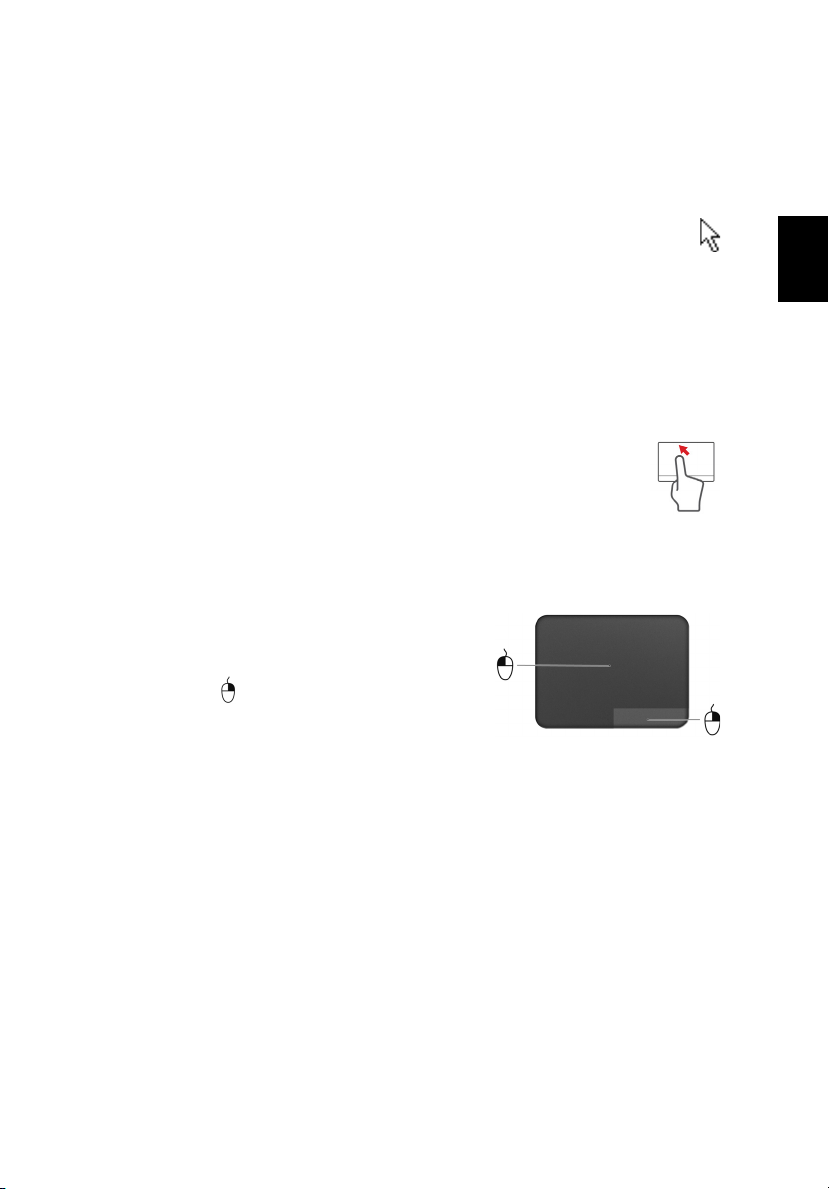
Сенсорная панель
Основы использования сенсорной панели
Сенсорная панель служит для управления перемещением
стрелки (или 'курсора') по экрану. При проведении пальца по
сенсорной панели курсор повторяет траекторию перемещения
пальца.
Примечание: Сенсорная панель чувствительна к движению
пальца; чем легче касание, тем точнее реакция.
следите за тем, чтобы сенсорная панель и ваши пальцы
были сухими и чистыми.
Управлять курсором можно несколькими основными жестами:
• Сдвиг одним пальцем: Для перемещения курсора
двигайте пальцем по сенсорной панели.
• Нажатие или касание одним пальцем: Нажмите
сенсорную панель
пальцем, чтобы "щелчком" выбрать элемент или запустить его.
Для "двойного щелчка" нужно быстро дважды коснуться
сенсорной панели.
• Нажатие или касание одним
пальцем в нижнем правом углу: Для
имитации "щелчка правой кнопкой
мыши" нажмите нижний правый
угол сенсорной панели. На экране
Пуск это действие переключает
команды приложения, а в большинстве
контекстное меню, соответствующее выбранному элементу.
• Перетаскивание: Нажмите и удерживайте нижний левый угол
сенсорной панели или дважды коснитесь в любом месте на ней,
затем, не отрывая второй палец от сенсорной панели, обведите
область и выберите все элементы в ней.
вниз или слегка коснитесь ее
приложений открывает
1
Русский
Жесты на сенсорной панели
В Windows 8 и во многих приложениях поддерживаются жесты
одним или несколькими пальцами на сенсорной панели.
Примечание:
сенсорной панели зависит от активного приложения.
Возможность использования жестов на

Русский
2
Сенсорная панель
Это позволяет управлять программами с помощью нескольких
простых жестов, например:
• Провести от края внутрь: откройте
инструменты Windows, проведя
пальцем с правого, верхнего или
левого края к центру сенсорной
панели.
• Провести от правого края внутрь: переключение между
экспресс-кнопками charms.
• Провести от верхнего края внутрь: переключение между
командами приложения.
• Провести от левого края внутрь: переключение на
предыдущее приложение.
• Сдвиг двумя пальцами: чтобы
быстро прокрутить
веб-страницы, документы или списки
воспроизведения, поместите два пальца на сенсорную
панель и сдвигайте в любом направлении.
• Сведение или разведение двух пальцев ("щипки"):
увеличение или уменьшение масштаба фотографий,
карт и документов "щипками" двумя пальцами.

Pабота с клавиатурой
На клавиатуре есть полноразмерные клавиши, встроенная
цифровая клавиатура, курсор, клавиши блокировки, клавиши
Windows, функциональные и специальные клавиши.
Клавиши блокировки и встроенная цифровая
клавиатура
Примечание: Сведения, приведенные в этом разделе,
могут не относиться к вашему компьютеру.
На клавиатуре есть 3 фиксирующие клавиши, которые можно
попеременно включать или отключать.
Клавиша
Блокировка
Caps Lock
Num Lock
<Fn> + <F11>
Scroll Lock
> + <F12>
<Fn
Описание
При включенной клавише Caps Lock все буквы
алфавита пишутся как прописные.
При нажатой клавише Num Lock встроенная
клавиатура работает в режиме ввода цифр.
Клавиши работают как калькулятор (совместно с
клавишами арифметических действий +, -, *, и /).
Используйте этот режим, когда нужно вводить
много числовых данных. Для большего удобства
можно подключить внешнюю клавиатуру.
При включенной функции Scroll Lock, экран
двигается на строчку вверх или вниз, когда
нажимаете соответствующую клавишу со
стрелками вверх или вниз. С некоторыми
приложениями Scroll Lock не работает.
3
Русский
Функции цифровой клавишной панели соответствуют функциям
цифровой клавиатуры стационарного компьютера. Они
обозначены мелкими символами в верхнем правом углу клавиш.
Чтобы не перенасыщать маркировку клавиатуры, символы клавиш
управления курсором на клавишах
Желаемый доступ Num Lock включен
Числовые клавиши
на встроенной
клавишной панели
Печатайте числа
обычным образом.
не нанесены.
Num Lock
выключен

4
Pабота с клавиатурой
Русский
Желаемый доступ Num Lock включен
Клавиши для
контроля курсора
на встроенной
клавишной панели
Основные клавиши
клавиатуры
Пользуясь клавишами
для контроля курсора,
нажимайте <Shift>.
Печатая буквы на
встроенной клавишной
панели, нажимайте <Fn>.
Num Lock
выключен
Пользуясь
клавишами для
контроля курсора,
нажимайте <Fn>.
Печатайте буквы
обычным
образом.
"Горячие" клавиши
В компьютере используются "горячие" клавиши (комбинации
клавиш) для быстрого вызова большинства функций управления
компьютером, таких как яркость экрана и громкость.
Для использования комбинации клавиш сначала нажмите
клавишу <Fn> и затем, не отпуская ее, нажмите вторую клавишу
этой комбинации.
"Горячая"
клавиша
<Fn> + <F3>
<Fn> + <F4> Режим сна
<Fn> + <F5>
Значок Функция Описание
Включение/выключение
модулей связи в
Клавиша
"Связь"
Переключение
видеовыхода
компьютере. (Тип
модуля связи зависит
от конфигурации
системы.)
Переводит компьютер в
режим Сон.
Переключает вывод
изображения либо на
дисплей, либо на
внешний монитор (если
он подключен), либо
одновременно и на
дисплей, и
монитор.
на внешний

5
"Горячая"
клавиша
<Fn> + <F6> Выкл. дисплей
<Fn> + <F7>
<Fn> + <F8>
<Fn> + <F11> NumLk
> + < >
<Fn
<Fn> + < >
<Fn> + < >
<Fn> + < >
Значок Функция Описание
Переключатель
сенсорной
панели
Выключатель
динамиков
Повышение
яркости
Уменьшение
яркости
Увеличение
громкости
Уменьшение
громкости
Выключение экрана
дисплея для экономии
заряда аккумулятора.
Для включения экрана
нажмите любую
клавишу.
Попеременное
включение и
выключение
встроенной сенсорной
панели.
Попеременное
включение и
выключение динамиков.
Включение/отключение
встроенной числовой
клавиатуры (только для
определенных
моделей).
Увеличение яркости
экрана.
Уменьшение яркости
экрана.
Повышение громкости
звука.
Уменьшение громкости
звука.
Русский

Русский
6
Pабота с клавиатурой
Клавиши Windows
На клавиатуре есть две клавиши, которые выполняют функции,
связанные с Windows.
Кнопка Описание
По нажатию одной этой клавиши
открывается экран Пуск.
Клавиша
Windows
Клавиша
управления
приложениями
Ее также можно использовать в сочетании с
другими клавишами для выполнения
специальных функций (см. Справку
Windows).
Эта клавиша действует так же, как и при
нажатии правой клавиши мыши – она
открывает контекстовое меню приложения.
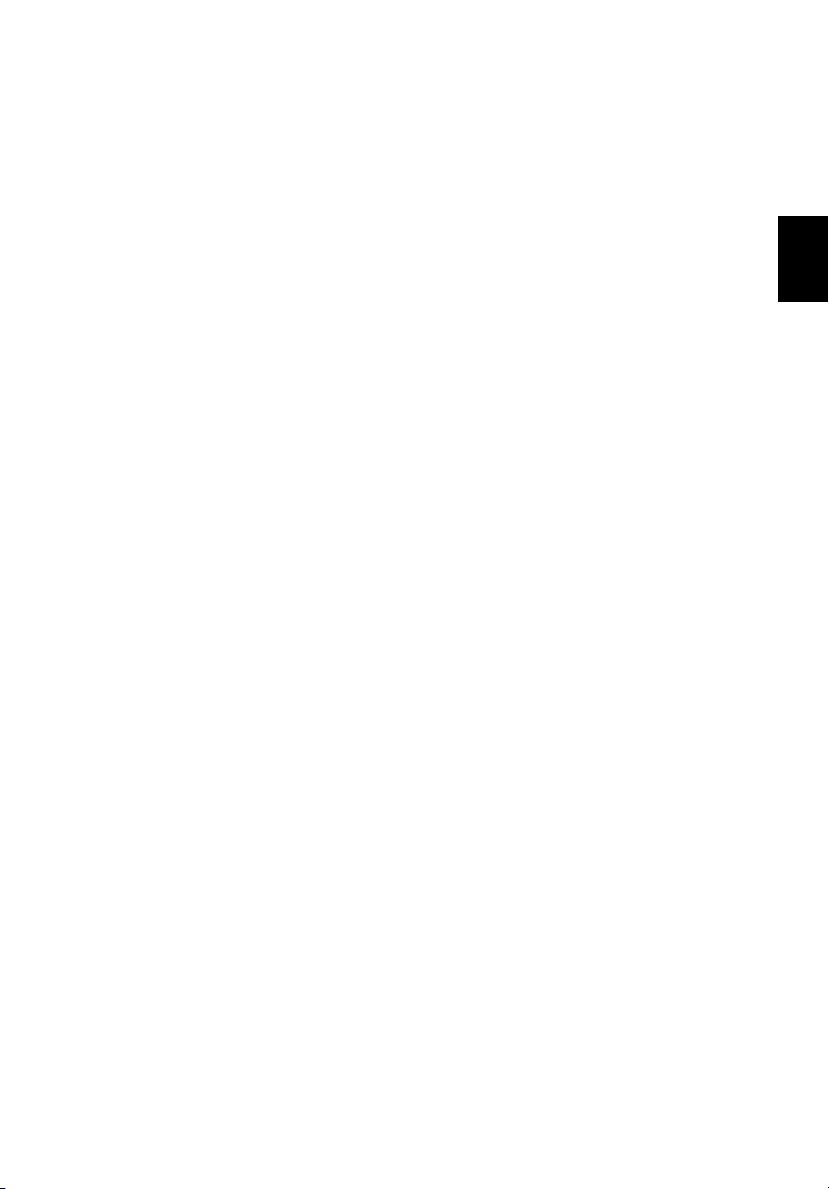
Acer ProShield (только для определенных
моделей)
7
Обзор
Программа Acer ProShield - это комплексное решение по
обеспечению безопасности, предназначенное для выполнения
следующих задач:
• Защита устройства от несанкционированного доступа
• Защита локальной системы хранения данных
• Защите сети
5 модулей, входящих в состав программы Acer ProShield, будут
защищать ваше устройство от несанкционированного доступа и
проникновения злоумышленников.
• Менеджер регистрационных данных - настройки паролей,
регистрация отпечатков пальцев (если в вашем ПК есть
дактилоскопический считыватель), данные учетных записей в
сетевых службах
• Аутентификация перед загрузкой - очередность загрузки и
защита устройства
• Защита данных - персональный защищенный диск, шифрование
файлов и папок
• Удаление данных - "шредер" файлов
• Информация - сведения об этой программе
Настройка программы ProShield
Русский
При первом запуске программы ProShield мастер настройки
поможет вам настроить параметры программы ProShield. Чтобы
начать, нажмите Пуск. Вам будет нужно ввести пароль, и вы
сможете создать персональный защищенный диск.

Русский
8
Acer ProShield (только для определенных моделей)
Примечание: Выберите пароль, который сможете легко
запомнить, но который будет трудно угадать другим. Не
используйте слова, которые можно легко подобрать по
словарю. Советуем использовать комбинацию букв и цифр.
Установив пароль, нажмите Далее, чтобы перейти к настройке
персонального защищенного диска, или нажмите Готово, чтобы
завершить работу мастера.
